在每個視圖中,您可以變更所選元素的可見性或圖形顯示。
- 開啟要在其中取代個別元素之可見性或圖形顯示的視圖。
- 在繪圖區域中,以右鍵按一下元素,然後按一下「取代視圖中的圖形」
 「依元素」。
「依元素」。
「視圖特有的元素圖形」對話方塊會顯示元素目前的可見性與圖形顯示設定。展開每個區段可查看其設定。
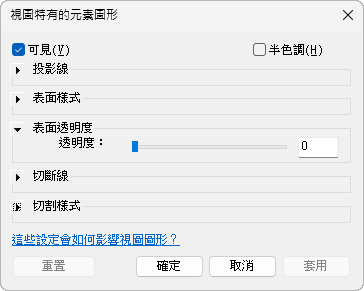 註: 對於標註元素、匯入元素及詳圖元素,對話方塊只會顯示相關的取代選項。
註: 對於標註元素、匯入元素及詳圖元素,對話方塊只會顯示相關的取代選項。 - 在「視圖特有的元素圖形」對話方塊中,根據需要變更設定。
- 可見:展示或隱藏視圖中的元素。
- 半色調:混合元素的線條顏色與視圖的背景顏色。如果選取此選項,將使用半色調繪製所有線圖形 (包括填滿樣式) 及單色填滿。半色調對描影視圖中的材料顏色沒有任何影響。
- 投影線:編輯投影元素的樣式、顏色和線粗。
- 表面樣式:編輯前景和背景的可見性、顏色和填滿樣式。
- 表面透明度:只顯示元素的線,但不顯示表面。使用「透明度」滑棒來設定表面透明度的百分比。
- 切割線:編輯切割元素的樣式、顏色和線粗。
- 切割樣式:編輯前景和背景的可見性、顏色和填滿樣式。
變更設定後,您可以按一下「套用」讓對話方塊保持開啟,立即查看變更如何影響視圖。
- 完成後,按一下「確定」。
註: 個別元素的取代不會儲存在視圖樣板中。
以下範例顯示對個別元素套用圖形取代之前和之後的剖面透視視圖。某些元素的切割邊會套用紅色加粗線,以亮顯模型的剖面品質。地形的表面樣式和切割樣式已被取代,可以看出與建築模型的區別。
 範例 - 剖面透視 (取代前) |
 範例 - 剖面透視 (取代後) |